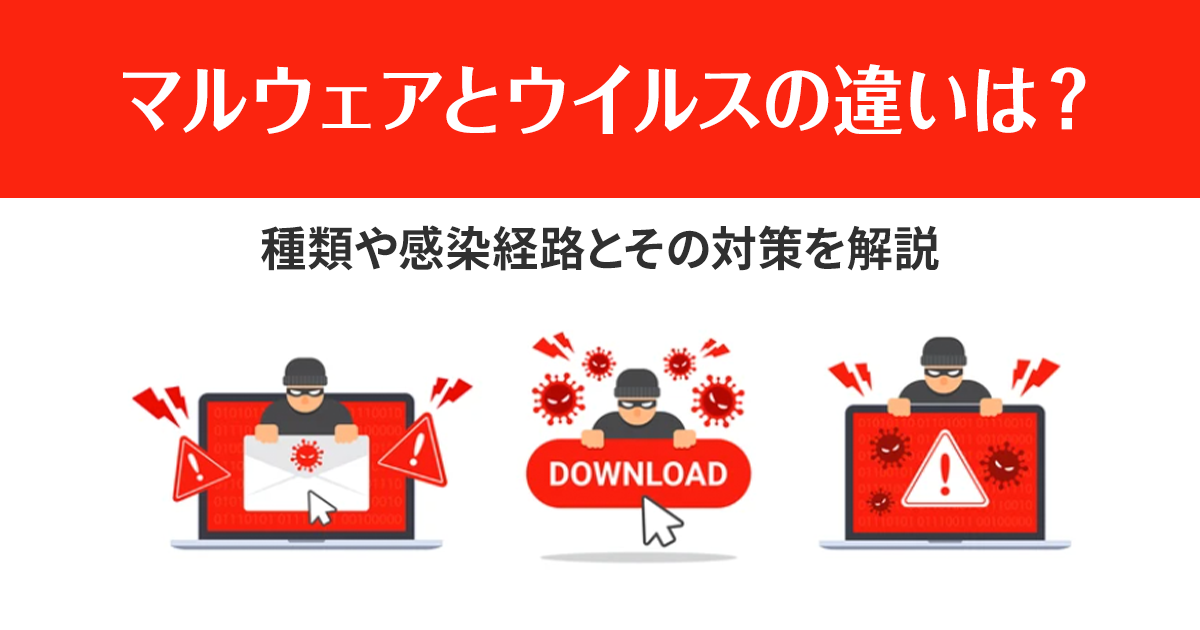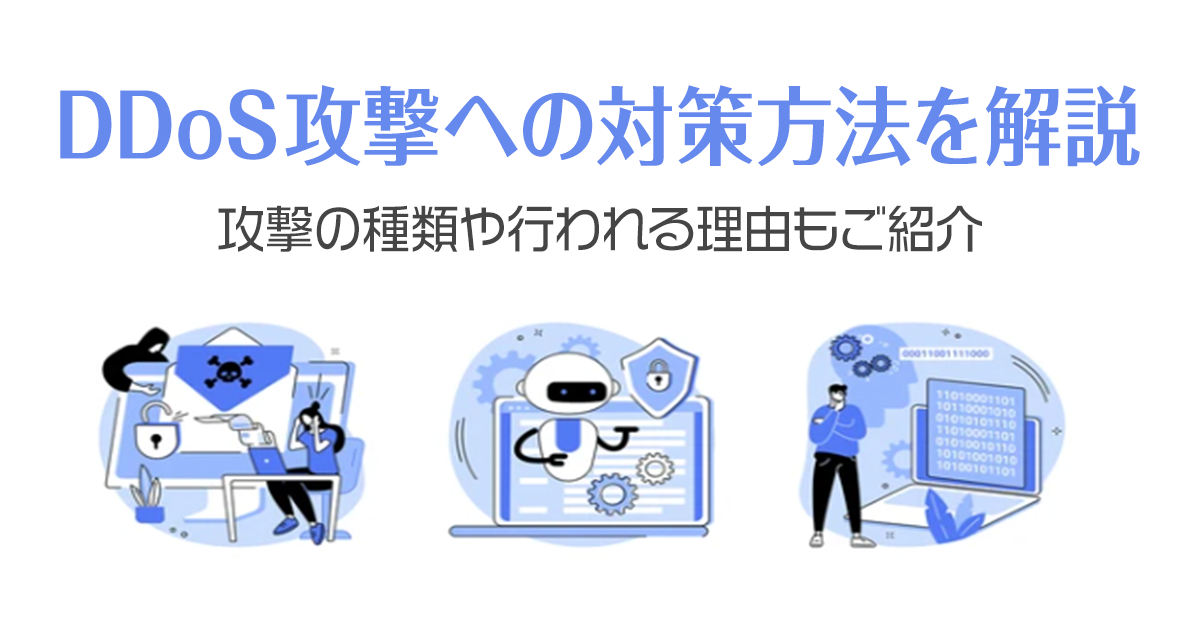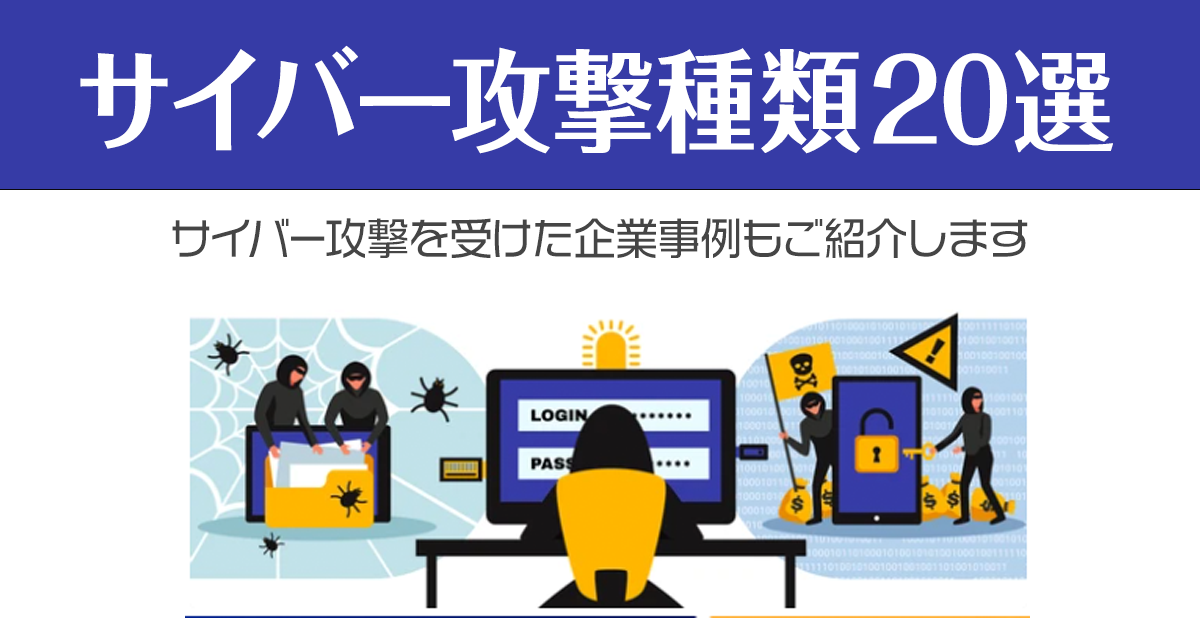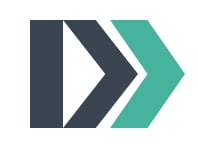マルウェアとは?

マルウェアはウイルスやワーム、トロイの木馬など、悪意を持ったソフトウェアの総称です。
語源は、「malicious(悪意のある)」と「software(ソフトウェア)」2つの言葉が組み合わさった造語です。
マルウェアはIT技術の黎明期から存在しており、当時は下記の目的で利用されていました。
- 人を困らせたり驚かせたりするため
- 犯罪者が自身のスキルを誇示するため
金銭的な実害はなかったのですが、IT技術が発展するに従い犯罪組織や国家組織に利用されていき、犯罪件数は増加の一途を辿っています。
犯罪者はマルウェアを利用することで、被害者から金銭を受け取るためにメールやパスワード、金融情報、医療記録など、さまざまなデータが盗まれています。
次に、マルウェアの種類とウイルスの違いを見ていきましょう。
マルウェアの種類
マルウェアの種類は、下記の5つです。
- ウイルス
- ワーム
- トロイの木馬
- スパイウェア
- ランサムウェア
ひとつずつ解説していきます。
ウイルス
ウイルスとは、第三者のプログラム・データベースに敢えて何かしらの被害をもたらすように作られたプログラムです。
または、下記の機能が1つ以上備わっているプログラムを指します。
| 機能 | 特徴 |
| 自己伝染機能 |
|
| 潜伏機能 |
|
| 発病機能 |
|
人に感染するウイルスと同じように、宿主がいない場合は感染が広がりません。
以前はフロッピーディスクからの感染が主流でしたが、現在ではWebサイトや電子メール、添付メールからの感染が主流です。
ワーム
ワームとは高い感染力を持ちながら、単独のプログラムとして活動できるマルウェアの一種です。
主な特徴として、下記の2つがあげられます。
- 自らで複製を作成して、ほかのデバイスに感染する
- 自身を感染させるための宿主となるファイルが必要ない
ネットワークを這い回る虫のようであるところから、「ワーム(Worm)」と呼ばれるようになりました。
過去には何度もパンデミックを引き起こしており、一度侵入を許してしまうと瞬く間にネットワークに高い負荷をかけるだけでなく、動作しなくなるほどの影響を及ぼします。
また、ワームの感染力が高い理由は下記の通りです。
- アドレス帳を探索して自身の複製を添付してメールを一斉に送信する
- 感染したパソコンの中でランダムにIPアドレスを生成して、感染先を広げようとする
- 保存したパスワードを盗んで不正にログインして、ワーム感染源となるリンクをSNSに投稿する
ワーム自ら被害の拡大を促していき、2次被害や3次被害が起きやすくなります。
トロイの木馬
トロイの木馬は無害なプログラムを装ってシステムに侵入して、ひっそりと攻撃を仕掛けるマルウェアの一種です。
これまでご紹介したウイルスやワームと違い、自己増殖機能は持っていません。
攻撃方法によって、下記の7つに分類されます。
| 攻撃方法 | 特徴 |
| バックドア型 |
|
| ダウンロード型 |
|
| キーロガー型 |
|
| プロキシ型 |
|
| クリッカー型 |
|
| パスワード窃盗型 |
|
| ボット型 |
|
マルウェアの80%以上はトロイの木馬といわれており、パソコンやスマートフォンで被害が拡大しています。
スパイウェア
スパイウェアとは、パソコン内の個人情報やユーザーの行動を監視して、気づかれないタイミングで外部に情報を送信するマルウェアの一種です。
名称は、スパイのような諜報活動に似ている点が由来とされています。
スパイウェアには4つの特徴があり、それぞれの違いは下記の通りです。
| 種類 | 特徴 |
| アドウェア |
|
| ジョークプログラム |
|
| キーロガー |
|
| リモートアクセスツール |
|
ウイルスやワームとは異なり、プログラムが正常に動作しているように見せかけて、外部に対して収集した情報を送信します。
また、パソコンの設定を変えることができるので、変更されると元に戻すことが困難です。
ランサムウェア
ランサムウェアはファイルを利用できない状態にした上で、そのファイルを復元することと引き換えに金銭を要求するマルウェアの一種です。
デバイスにあるデータを暗号化する「暗号型」と、デバイスを操作不能にする「端末ロック型」があります。
近年ではランサムウェアの被害件数も増加傾向にあり、IPAの調査によると情報セキュリティの10大脅威として、ランサムウェアによる被害が1位であると発表しました。
ランサムウェアの感染経路は、下記の3つです。
- メール
- VPN機器
- リモートデスクトップ
金銭を要求するだけでなく、ダークウェブに機密情報を開示する二重恐喝型も増えています。
マルウェアとウイルスの違い
マルウェアとウイルスの違いは、下記の通りです。
- マルウェア:悪意を持ったウイルスの総称
- ウイルス:悪意を持った特定のソフトウェア
つまりマルウェアという集合体の中に、ウイルスが存在すると認識しておきましょう。
ちなみにワームやトロイの木馬もマルウェアの一種ですが、その中でもマルウェアとウイルスは混同されやすいです。
マルウェア感染の経路

ここまで、マルウェアの概要や種類をお伝えしました。
続いて、マルウェア感染の経路を解説します。
- 悪意のあるサイト
- メールの添付ファイル・URL
- リムーバブルメディア
- ソフトインストール・ダウンロード
- クラウドストレージ
それぞれ解説していきます
悪意のあるサイト
悪意のあるサイトを訪問または閲覧した場合に、マルウェアに感染してしまいます。
これまではそういったサイトを訪問しない限り、Webサイト経由での感染はありえないと考えられていました。
しかし最近は正規サイトであっても、マルウェアに感染してしまう場合があります。
想定されるケースは、下記の通りです。
- あらかじめ犯罪者が正規サイトの脆弱性をついて不正アクセスを行う
- 情報を改ざんしておいて、ユーザーがアクセスした際にマルウェアに感染するように仕込んでおく
上記はマルウェアによって、二次被害を誘発する事例ともいえるでしょう。
メールの添付ファイル・URL
マルウェアは、メールの添付ファイル・URLから感染する恐れがあります。
「標的型攻撃メール」とも呼ばれており、メールの送信先や件名、宛先、添付ファイルの形式などを酷似させて、受信者側を騙すものが主流です。
例えば、心当たりがないメールの件名に「Re:」とついているメールが事例といえるでしょう。
メールの添付ファイル・URLからマルウェアの被害を防ぐ方法は、下記の通りです。
- 添付ファイルを開かない
- URLをクリックしない
もし謝ってURLをクリックした場合でも、ダウンロードファイルは開かず削除すれば問題ありません。
また怪しいメールの開封を防ぐには、メールサービス会社が提供している迷惑メール対策機能を活用しましょう。
リムーバブルメディア
マルウェアはUSBメモリーやSDカード、CD-ROMなどの「リムーバブルメディア」からも感染してしまいます。
感染するタイミングは、既にマルウェアが仕込まれているリムーバブルメディアをデバイスに接続したときです。
最近では、クラウドでドライブを共有できるサービスが増えており、感染数は減少しています。
しかし、外部メディア管理の徹底や指定されたメディア以外は利用しないようにしましょう。
ソフトインストール・ダウンロード
マルウェアは、パソコンやスマートフォンでソフトをインストール・ダウンロードする際に感染します。
一般的なソフトを読み込もうとしたはずが、マルウェアやトロイの木馬だったケースも考えられます。
実際にGoogle Playサイトが複製されて、悪用された事例もありました。
ソフトをインストール・ダウンロードする際は、信頼できるサイトであるか確認したり、フリーソフトをインストールしたりして確認しましょう。
クラウドストレージ
DropboxやMicrosoft OneDriveなどのクラウドストレージを介して、マルウェアに感染する場合もあります。
クラウドストレージは、ファイルをクラウド上で安全かつ便利に共有できるサービスです。
しかし、共有しているユーザーのアカウントが乗っ取られてしまうと、マルウェアがクラウドストレージ内に保存されてしまいます。
なので、身に覚えのないアカウントやメールが送られて来た際は、リンクを開かないようにしましょう。
マルウェア感染を防ぐ方法

ここまで、マルウェア感染の経路をお伝えしました。
続いて、マルウェア感染を防ぐ方法を解説します。
- 怪しいメール添付ファイルを開かない
- 怪しいサイトにアクセスしない
- 非公式ソフト・ツールをダウンロードしない
ひとつずつ解説していきます。
怪しいメール添付ファイルを開かない
マルウェアに感染しないための対策は、怪しいメール添付ファイルを開かないことです。
感染被害で最も多い経路が、メールに添付されたファイルとされています。
経路として最も多い理由は、下記の通りです。
- 不特定多数の人に、マルウェアを仕込んだファイルを送信できるから
- 犯罪者にとって、最も効率よく成果を得られる方法だから
そのうえ、マルウェア感染を狙ったサイバー攻撃は増えているので、メール内容を目視だけでの判断は難しいでしょう。
なので怪しいメール添付ファイルは、開かないと決めておく必要があります。
こちらの記事では、対処できない量のデータが送りつけられるサイバー攻撃「DDoS」の手口や対策を解説しているので、ぜひ参考にしてください。
怪しいサイトにアクセスしない
マルウェア感染を防ぐには、怪しいサイトにアクセスしないことを徹底しましょう。
サイトには「ドライブバイダウンロード」と呼ばれる、アクセスするだけでマルウェアが自動的にダウンロードされるサイバー攻撃もあります。
日頃の仕事の中で意識するべきポイントは、下記の2つです。
- 業務と関係ないサイトにはアクセスしない
- 不審なメールが添付されたリンクはクリックしない
そのため怪しいサイトがメールで届いた場合でも、アクセスは避けましょう。
こちらの記事では、サイバー攻撃の種類20選と実際に攻撃を受けた企業事例を紹介しているので、ぜひ参考にしてください。
非公式ソフト・ツールをダウンロードしない
非公式ソフト・ツールをダウンロードしないことで、マルウェアの感染を防げます。
現在は無料で便利なたくさんのソフト・ツールがありますが、マルウェアが組み込まれているケースも少なくありません。
非公式だけでなく、信頼できない配信元やサイトからのダウンロードは非常に危険です。
ちなみに企業がソフト・ツールを扱う際は、従業員にポリシーの周知を徹底しましょう。
また、従業員は企業が掲げているポリシー確認して遵守しなければいけません。
マルウェアに感染するとどうなるのか

ここまで、マルウェア感染を防ぐ方法をお伝えしました。
続いて、マルウェアに感染するとどうなるのか解説します。
- 変なポップアップが表示される
- パソコンの処理速度が低下する
- パソコンが起動しない・シャットダウンする
それぞれ解説していきます。
変なポップアップが表示される
マルウェアに感染すると、身に覚えのない変なポップアップが表示されます。
閲覧しているサイトと全く関係がないポップアップの場合は、マルウェアの感染を疑いましょう。
特にランサムウェアは、ユーザーに警告して身代金を要求してくるので、変なポップアップで告知します。
もしパソコンを起動しても、すぐに画面に表示される場合は、可能性が高いでしょう。
パソコンの処理速度が低下する
マルウェアに感染した場合、パソコンの処理速度が低下してしまいます。
動作が遅くなる理由は、メモリーやCPUを多く消費してしまうためです。
また、下記の現象が発生した場合もマルウェアを疑いましょう。
- 画面がブラックアウトする
- 操作していないのに動作が重い
- パソコンを再起動しても同じ症状が見られる
ただし、ソフトウェアが自動でアップデートされている場合はデバイス動作が重くなるため、必ずマルウェアに感染しているといえません。
そのためセキュリティソフトを活用して、パソコンのパフォーマンスを確認しましょう。
パソコンが起動しない・シャットダウンする
マルウェアに感染すると、パソコンが起動しない・シャットダウンする場合があります。
- 再起動を繰り返しても、何度も元の状態に戻ってしまう
- 今まで問題なく使用できていたが、突然シャットダウンする
上記の症状が見られる重なって見られる場合は、マルウェアの感染を疑いましょう。
まとめ

今回は、マルウェアとウイルスの違いや種類、感染経路などを解説しました。
マルウェアはウイルスやワーム、トロイの木馬など、悪意を持ったソフトウェアの総称です。
また、マルウェアの感染経路は下記の5つがあるとお伝えしました。
- 悪意のあるサイト
- メールの添付ファイル・URL
- リムーバブルメディア
- ソフトインストール・ダウンロード
- クラウドストレージ
本記事でお伝えした「マルウェア感染を防ぐ方法」や「感染した場合の症状」を参考にして、自社のパソコンが感染しないように対策しましょう。
【SNSフォローのお願い】
kyozonは日常のビジネスをスマートにする情報を毎日お届けしています。
今回の記事が「役に立った!」という方はtwitterとfacebookもフォローいただければ幸いです。
twitter:https://twitter.com/kyozon_comix